AVIF sa PNG: Pag-unawa sa Mga Pagkakaiba at Paano Mag-convert

Sa digital age ngayon, ang mga imahe ay mahalaga sa ating buhay. Ang compression ng imahe ay naging lalong mahalaga sa pagtaas ng mga high-resolution na display at ang pangangailangan para sa mas mabilis na oras ng pag-load. Ang AVIF ay isang bagong format ng imahe na nangangako na magbibigay ng mataas na kahusayan sa compression at mga advanced na feature gaya ng HDR at malawak na color gamut. Gayunpaman, hindi pa sinusuportahan ng lahat ng software at web browser ang AVIF. Ang papel na ito ay tuklasin ang mga pagkakaiba sa pagitan ng AVIF at ang malawak na suportadong PNG na format at kung bakit may gustong mag-convert ng AVIF sa PNG.
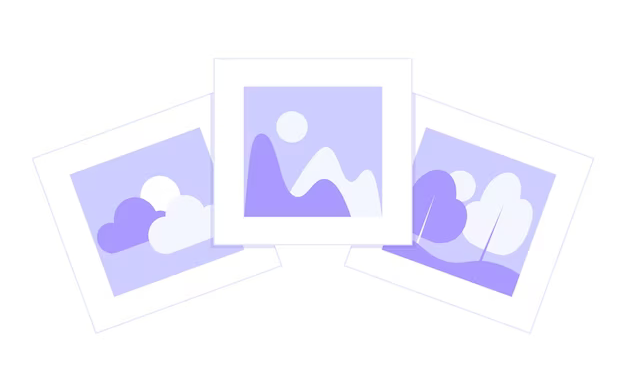
1. Ano ang AVIF?
Ang AVIF (AV1 Image File Format) ay isang bagong format ng imahe na ipinakilala noong 2018. Ito ay binuo ng Alliance for Open Media, isang consortium ng mga kumpanya kabilang ang Google, Amazon, at Netflix. Ang AVIF ay batay sa AV1 video codec, na idinisenyo upang magbigay ng mataas na kahusayan sa compression habang pinapanatili ang magandang kalidad ng larawan.
Sinusuportahan ng AVIF ang mga feature tulad ng HDR (High Dynamic Range) at isang malawak na color gamut, na ginagawa itong angkop para sa paggamit sa mga de-kalidad na larawan at video. Maaari itong makamit ang makabuluhang mas mahusay na compression kaysa sa iba pang mga format ng imahe, tulad ng JPEG at WebP, na maaaring magresulta sa mas maliliit na laki ng file at mas mabilis na oras ng paglo-load.
Gayunpaman, ang AVIF ay hindi pa malawak na suportado ng mga web browser at software sa pag-edit ng imahe, na maaaring gawing mahirap gamitin para sa ilang partikular na application.
2. Ano ang PNG?
Ang PNG (Portable Network Graphics) ay isang sikat na format ng imahe na ipinakilala noong 1996 bilang alternatibo sa GIF. Binuo ito upang magbigay ng alternatibong walang patent sa GIF, na may mga paghihigpit sa paglilisensya noong panahong iyon. Gumagamit ang PNG ng lossless compression, na nangangahulugan na walang data ng imahe ang mawawala sa panahon ng compression.
Sinusuportahan ng PNG ang transparency, na ginagawang angkop para magamit sa mga sitwasyon kung saan kailangang transparent ang background ng isang larawan o kung saan kailangang ma-overlay ang larawan sa isa pang larawan. Maaari ding gamitin ang PNG upang mag-imbak ng mga de-kalidad na larawan na may maliit na sukat ng file, na ginagawa itong popular para sa paggamit sa mga website.
Gayunpaman, hindi angkop ang PNG para sa pag-iimbak ng mga litrato o larawang may maraming kulay o gradient, dahil maaari itong magresulta sa malalaking sukat ng file. Ang JPEG at WebP ay kadalasang ginagamit para sa mga ganitong uri ng mga larawan sa halip.
3. Bakit I-convert ang AVIF sa PNG?
Narito ang ilang posibleng dahilan:
✪Pagiging tugma
Ang AVIF ay medyo bagong format ng imahe at maaaring hindi suportado ng lahat ng web browser at software sa pag-edit ng imahe. Kung gusto mong tiyakin na ang iyong mga larawan ay naa-access sa pinakamaraming user hangga't maaari, maaari mong i-convert ang mga ito sa PNG, na isang malawak na suportadong format.
✪Pag-edit
Kung kailangan mong mag-edit ng isang AVIF na imahe ngunit wala kang software na sumusuporta sa AVIF, maaaring gusto mong i-convert ito sa PNG upang magamit mo ito sa iyong gustong software sa pag-edit.
✪Pagbabahagi
Kung kailangan mong magbahagi ng AVIF na larawan sa isang taong walang software na sumusuporta sa AVIF, maaaring gusto mong i-convert ito sa PNG upang madali nilang makita at magawa ang larawan.
✪Transparency
Hindi sinusuportahan ng AVIF ang transparency, habang sinusuportahan ng PNG. Kung kailangan mong panatilihin ang transparency sa iyong mga larawan, maaaring gusto mong i-convert ang mga AVIF na imahe sa PNG.
✪ Sukat
Bagama't ang AVIF ay idinisenyo upang magbigay ng mataas na kahusayan sa compression, maaaring may ilang mga kaso kung saan ang PNG ay maaaring magresulta sa mas maliliit na laki ng file. Halimbawa, ang pag-convert ng isang AVIF na imahe na may maraming kulay o gradients sa PNG ay maaaring mabawasan ang laki ng file.
4. Mga Sikat na Software Tool para sa Pag-convert ng AVIF sa PNG
①Adobe Photoshop
Ang Adobe Photoshop ay isang sikat na software sa pag-edit ng imahe na sumusuporta sa parehong mga format ng AVIF at PNG. Upang i-convert ang AVIF file sa PNG gamit ang Photoshop, maaari mong buksan ang AVIF file sa Photoshop at pagkatapos ay i-save o i-export ito bilang PNG file.
②GIMP
Libre at open-source, ang GIMP ay maaaring magbasa at magsulat ng maraming iba't ibang mga format ng imahe, kabilang ang AVIF at PNG. Maaaring gamitin ang GIMP upang i-convert ang AVIF sa PNG sa pamamagitan ng pagbubukas ng AVIF file, paggawa ng mga kinakailangang pag-edit, at pagkatapos ay i-save ang file bilang PNG.
③ImageMagick
Ang ImageMagick ay isang command-line na tool na maaaring magamit upang i-convert ang mga AVIF file sa PNG at marami pang ibang mga format ng imahe. Upang i-convert ang isang AVIF file sa PNG gamit ang ImageMagick, maaari mong gamitin ang command na "magick convert input .avif output.png" sa isang terminal o command prompt window.
④XnConvert
Ang XnConvert ay isang cross-platform batch image converter na sumusuporta sa AVIF, PNG, at marami pang ibang format ng imahe. Para i-convert ang AVIF file sa PNG gamit ang XnConvert, maaari mong buksan ang AVIF file sa XnConvert, piliin ang PNG format bilang output format, at pagkatapos ay i-click ang "Convert" na button.
⑤Squoosh
Ang Squoosh ay isang web-based na tool sa pag-optimize ng imahe na binuo ng Google na sumusuporta sa AVIF, PNG, at iba pang mga format ng larawan. Upang i-convert ang AVIF file sa PNG gamit ang Squoosh, maaari mong i-upload ang AVIF file sa website ng Squoosh, piliin ang PNG bilang output format, at pagkatapos ay i-download ang na-convert na file.
⑥PiCode
PiCode ay isang intuitive na application ng conversion ng imahe. Pinapayagan ka nitong i-convert ang mga AVIF file sa PNG nang walang kahirap-hirap. I-download lang at i-install ang PiCode, buksan ang AVIF file sa loob ng application, piliin ang PNG bilang format ng output, at simulan ang proseso ng conversion. Ang PiCode ay user-friendly at pinadali ang pag-convert ng mga AVIF file sa PNG nang madali.
5. Pag-convert ng AVIF sa PNG gamit ang XnConvert: Isang Step-by-Step na Gabay
Hakbang 1: I-download at i-install ang XnConvert
Maaari mong i-download ang XnConvert mula sa opisyal na website: https://www.xnview.com/en/xnconvert/. Kapag kumpleto na ang pag-download, i-install ang XnConvert sa iyong computer.
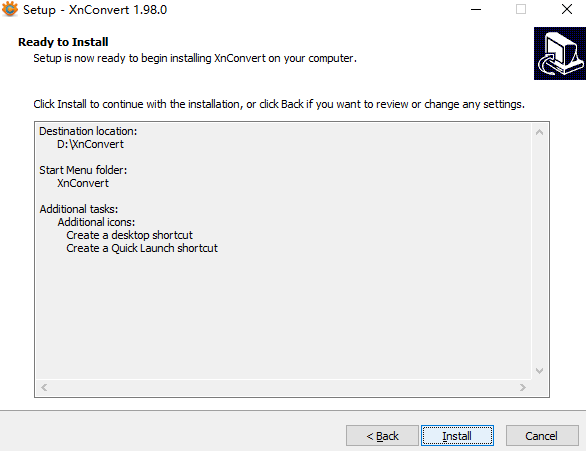
Hakbang 2: Buksan ang XnConvert at magdagdag ng mga AVIF file
Buksan ang XnConvert sa iyong computer. Upang magdagdag ng mga file ng AVIF, mag-click sa pindutang "Magdagdag ng mga file" o i-drag at i-drop ang mga file sa XnConvert window.
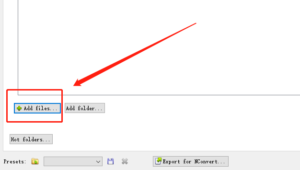
Hakbang 3: Piliin ang format ng output at mga opsyon
Sa ilalim ng "Output" sa kanang bahagi, piliin ang "PNG" bilang format ng output. Maaari mo ring isaayos ang iba pang mga setting, gaya ng kalidad at antas ng compression.
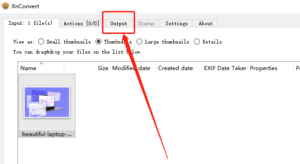
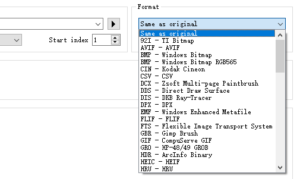
Hakbang 4: Piliin ang output folder at simulan ang conversion
Sa ilalim ng "Output folder" sa kanang bahagi, piliin ang folder kung saan mo gustong i-save ang mga na-convert na PNG file. Upang simulan ang proseso ng pag-convert, i-click ang pindutang "I-convert".
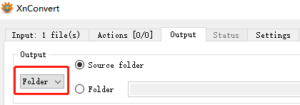
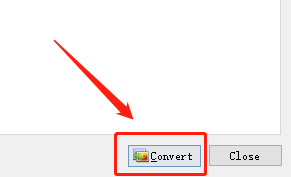
Hakbang 5: Maghintay at i-access ang mga na-convert na PNG file
Sisimulan ng XnConvert ang pag-convert ng mga AVIF file sa PNG. Hintaying makumpleto ang proseso. Kapag kumpleto na ang conversion, maa-access mo ang mga na-convert na PNG file sa folder na iyong tinukoy sa Hakbang 4.
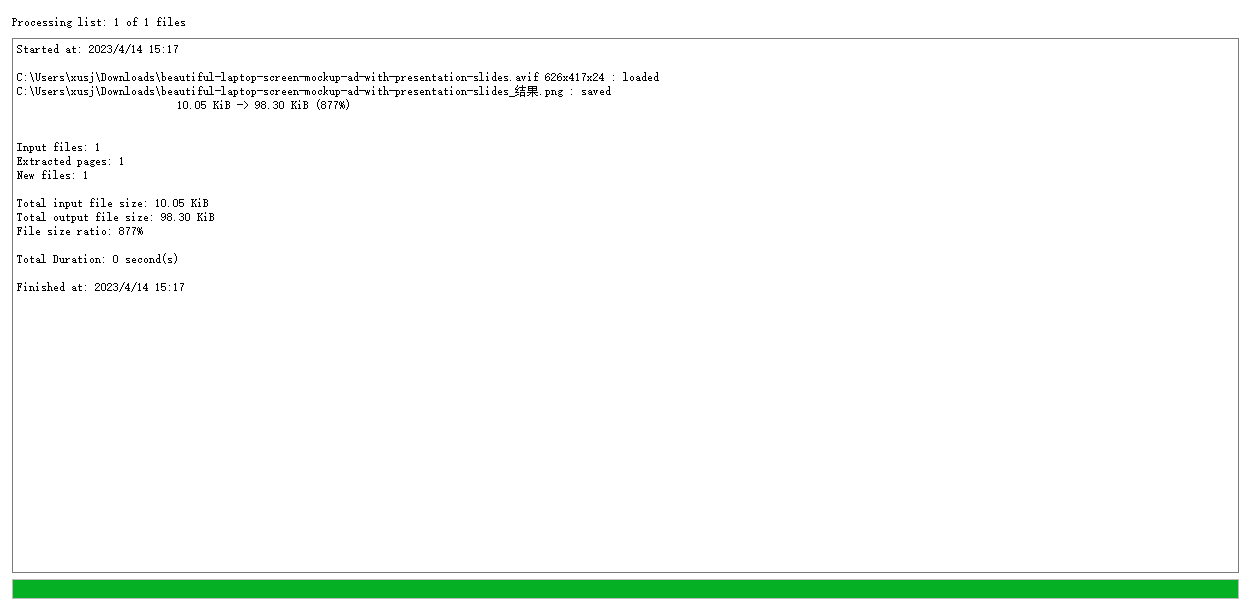
6. Paano I-Transform ang AVIF Files sa PNG Mabilis?
Naghahanap upang i-convert ang AVIF sa PNG Madaling? Narito ang isang hakbang-hakbang na gabay:
Hakbang 1: Kunin at I-install ang PiCode
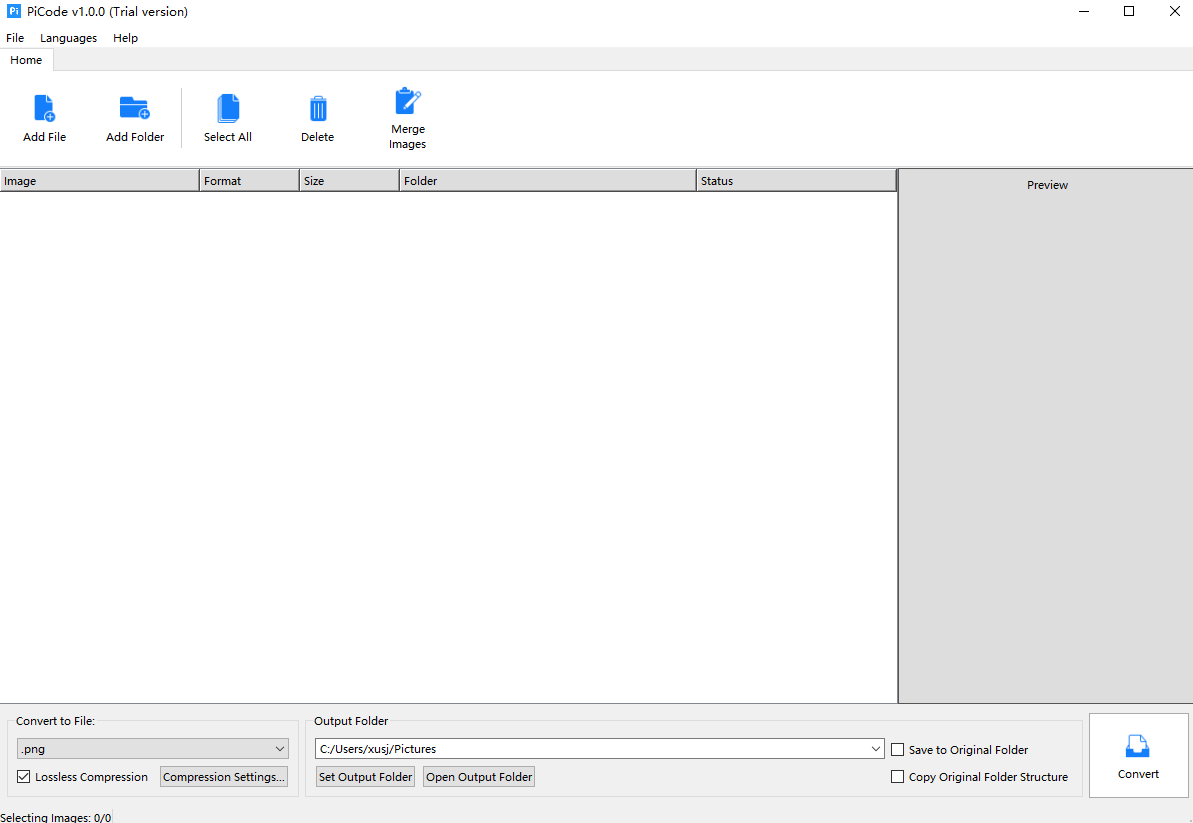
Upang magsimula, i-download ang pinagkakatiwalaang PiCode software at i-install ito sa iyong computer. Kapag kumpleto na ang pag-install, buksan ang PiCode application.
Hakbang 2: Mag-import ng mga AVIF File
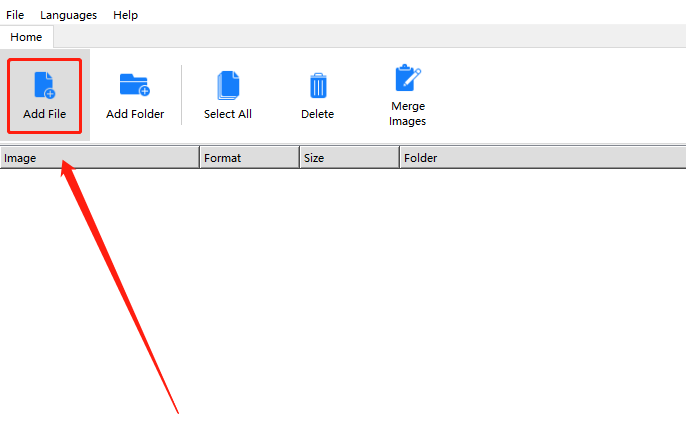
Sa loob ng PiCode application ay makakahanap ka ng opsyon na tinatawag na “Magdagdag ng File.” Mag-click dito upang i-import ang imahe na gusto mong i-convert. Lilitaw ang isang window ng dialog ng file, na magbibigay-daan sa iyong mag-browse sa mga direktoryo ng iyong computer. Hanapin at piliin ang file ng imahe na gusto mong i-convert pagkatapos ay i-click ang "Buksan" upang kumpirmahin ang iyong pagpili.
Hakbang 3: Piliin ang PNG bilang Output Format
Sa sulok ng pahina ng software, makakakita ka ng opsyon para sa pagpili ng format ng pag-export. Mag-click dito at lalabas ang isang drop down na listahan na may mga opsyon tulad ng.png.jpg.ico.bmp.tiff.tga.webp.avif. Piliin ang ".png" bilang gusto mong format ng pag-export.
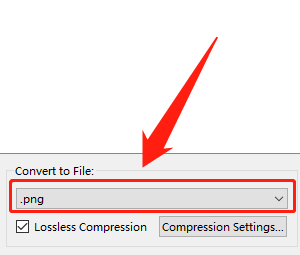
Hakbang 4: Simulan ang Conversion
Kapag napili mo na ang format ng output, magkakaroon ng button na may label na "Convert." I-click lamang ito upang simulan ang proseso ng conversion.
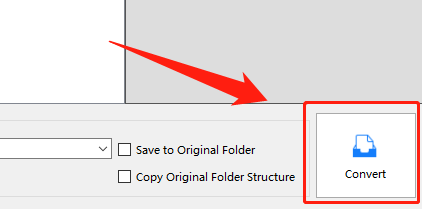
Magsisimula na ngayon ang PiCode program sa pagproseso ng conversion ng imahe. Ang tagal ng oras na aabutin ay depende sa laki ng larawan at sa pagganap ng iyong computer.
Hakbang 5: Hanapin ang Na-convert na PNG File
Pagkatapos ng proseso ng conversion, makakatanggap ka ng notification mula sa PiCode application.
Maaari ka na ngayong pumunta sa folder kung saan karaniwan mong sine-save ang iyong mga file o kung saan awtomatikong iniimbak ng PiCode ang larawan. Dapat mong mahanap ang iyong larawan sa tinukoy na format na PNG.
7. Konklusyon
Ang AVIF at PNG ay dalawang format ng imahe na may iba't ibang lakas at kahinaan. Habang nagbibigay ang AVIF ng mataas na kahusayan sa compression at sumusuporta sa mga advanced na feature gaya ng HDR at malawak na color gamut, malawak na sinusuportahan ang PNG at nagbibigay-daan para sa transparency. Depende sa mga pangangailangan at kagustuhan ng user, maaaring kailanganin ang pag-convert ng AVIF sa PNG para sa compatibility, pag-edit, pagbabahagi, transparency, at mga pagsasaalang-alang sa laki. Ang pag-convert mula sa AVIF sa PNG ay isang simpleng operasyon na maaaring magawa nang mabilis at mahusay sa tulong ng mga software program tulad ng XnConvert.
